USB-understøttelse er afgørende for enhver moderne smartphone eller tablet, og Apples iPads leverer i den henseende. Du kan tilslutte USB-sticks, eksterne lagerdrev, MIDI-keyboards, kameraer osv. for at gøre din iPad mere alsidig til arbejde.
Du kan dog være i tvivl om at tilslutte en USB-enhed til din iPad, især da vi nu har iPads med Lightning- og USB-C-porte. Nedenfor forklarer vi, hvordan du tilslutter en USB-enhed til din iPad.
Indholdsfortegnelse
Sådan tilsluttes en USB-enhed til iPads med Lightning-port
Moderne iPads kommer med en USB-C-port, men mange mennesker ejer stadig en af følgende iPad-modeller med en Lightning-port:
- iPad (9. generation og ældre)
- iPad Air (3. generation og ældre)
- iPad mini (5. generation og ældre)
- iPad Pro (2017-modeller og ældre)
 Billedkredit: Æble
Billedkredit: Æble
Hvis du har en af ovenstående iPads, skal du bruge en Lightning til USB-adapter for at tilslutte en USB-enhed til din iPad. Afhængigt af den enhed, du vil tilslutte, har du følgende muligheder:
Så når du har tilsluttet en af disse adaptere til din iPad, kan du bruge USB-A-, USB-C- eller mikro-USB-porten på den til at tilslutte USB-enheden. Din iPad vil opdage enheden næsten øjeblikkeligt, men hastigheden eller kompatibiliteten kan variere afhængigt af enheden. Du kan bruge appen Filer på din iPad til at administrere indholdet af USB-enheden.
Sådan tilsluttes en USB-enhed til iPads med en USB-C-port
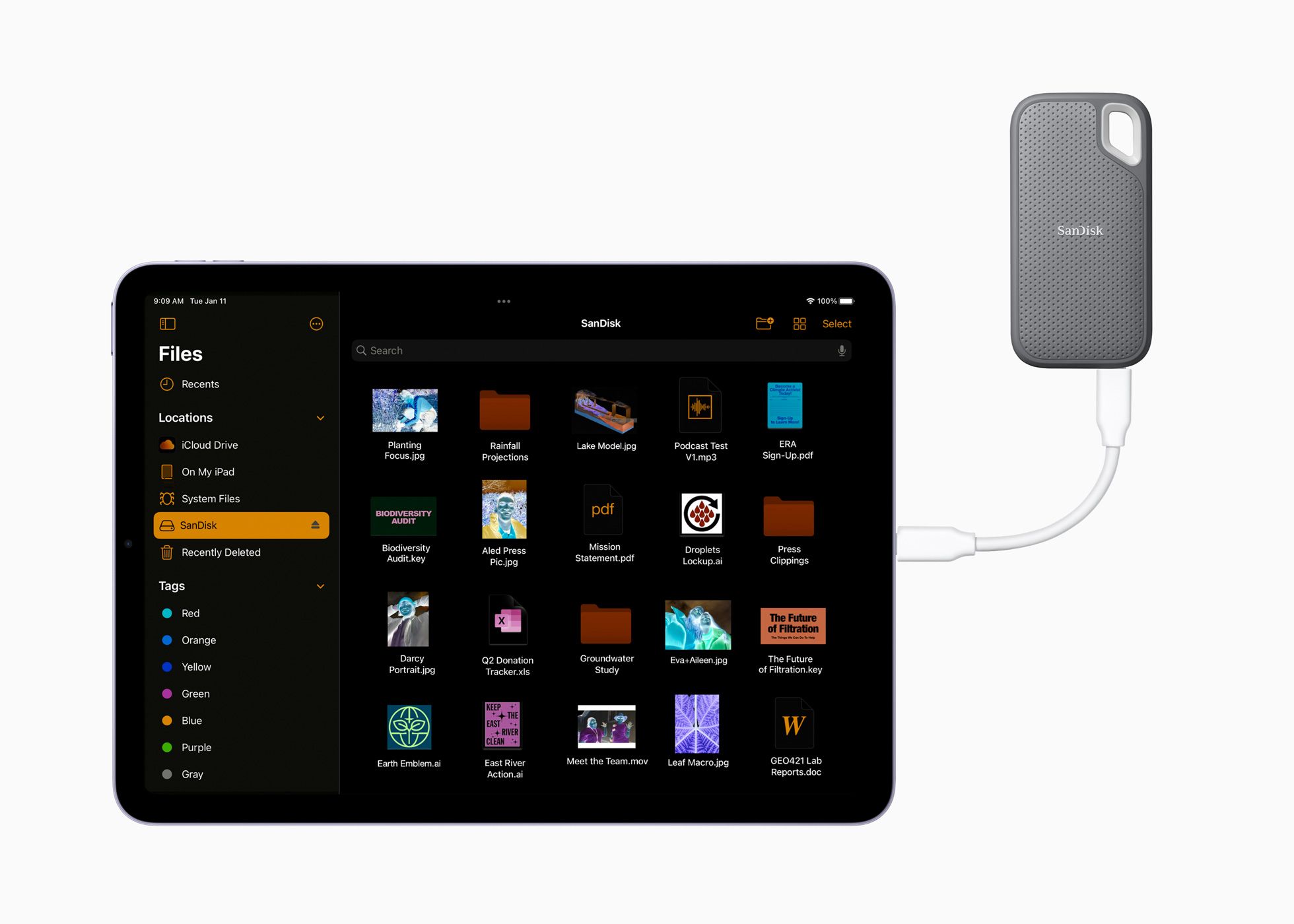 Billedkredit: Æble
Billedkredit: Æble
Tilslutning af USB-enheder er nemmere end nogensinde, hvis du har en iPad med en USB-C-port. Her er dine muligheder:
Hvis du har en iPad Pro med Thunderbolt-understøttelse, kan du også bruge Thunderbolt-docks og hubs for hurtigere tilslutning.
Nyd USB-forbindelse på din iPad
Ved hjælp af simple adaptere kan du få mest muligt ud af USB-forbindelsen på din iPad. Du vil måske gøre det for at få adgang til data fra enheder, overføre medier eller opgradere din arbejdsgang. For eksempel vil en USB-C til USB-A-adapter lade dig tilslutte et MIDI-keyboard til din iPad, som kan køre GarageBand.

